CAD直径符号如何标注?
溜溜自学 室内设计 2022-03-29 浏览:731
大家好,我是小溜。CAD是国际上非常流行的图纸设计软件,许多了不起的功能,可以更加方便我们进行绘图。但在标注直径的时候有时候都是在圆上,但有时候要在不同图案上标注直径,那么CAD直径符号如何标注?今天整理的详细教程来为大家解答。
想要更深入的了解“CAD”可以点击免费试听溜溜自学网课程>>
工具/软件
电脑型号:联想(Lenovo)天逸510S; 系统版本:Windows7; 软件版本:CAD2008
方法/步骤
第1步
打开cad选择线性标注!

第2步
选中要标注的图形,先不要按确定
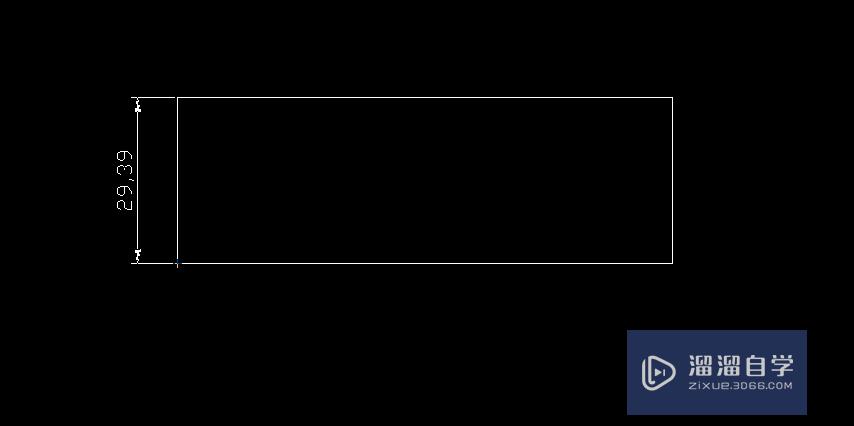
第3步
右击鼠标选择多行文字,出现下图!
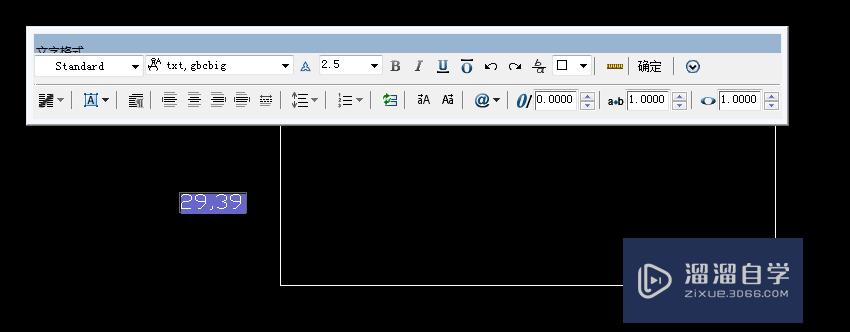
第4步
在数字前面输入%%C,这时cad会自动转换为直径符号
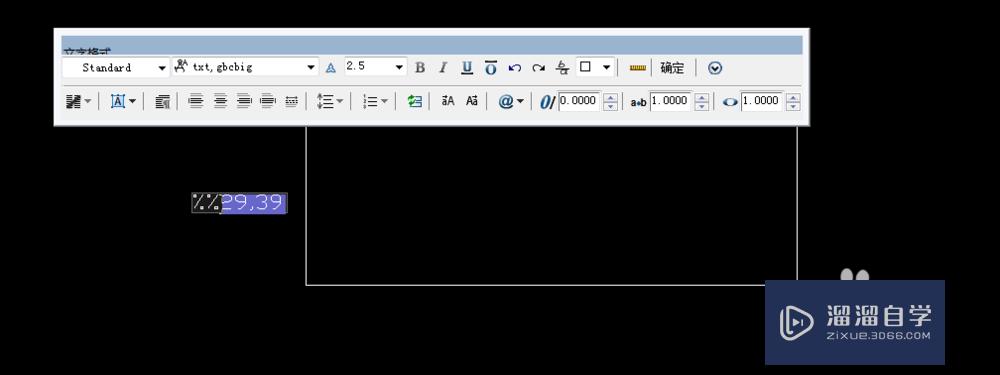

第5步
点击确定,标注成功,是不是很简单!
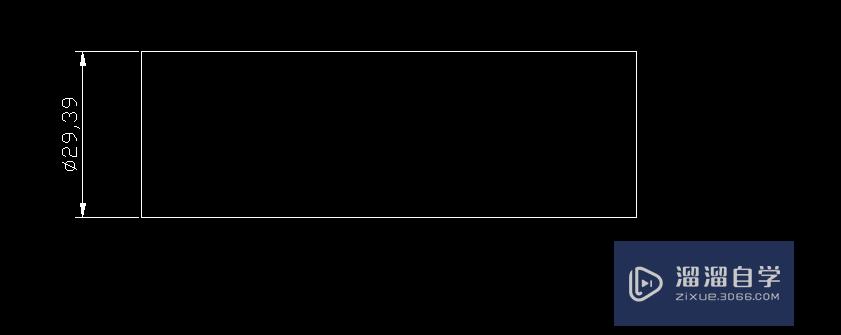
温馨提示
以上就是关于“CAD直径符号如何标注?”全部内容了,小编已经全部分享给大家了,还不会的小伙伴们可要用心学习哦!虽然刚开始接触CAD软件的时候会遇到很多不懂以及棘手的问题,但只要沉下心来先把基础打好,后续的学习过程就会顺利很多了。想要熟练的掌握现在赶紧打开自己的电脑进行实操吧!最后,希望以上的操作步骤对大家有所帮助。
相关文章
距结束 06 天 11 : 34 : 19
距结束 01 天 23 : 34 : 19
首页









